USB-Flash-Laufwerke verstehen: Technische Daten und Tipps
Für Studenten und Büroangestellte gleichermaßen sind USB-Flash-Laufwerke unverzichtbare Werkzeuge. Obwohl sie einfach zu sein scheinen, gibt es eine Menge über diese praktischen Geräte zu lernen. In diesem Artikel erkläre ich Ihnen, was Sie beim Kauf eines USB-Sticks beachten müssen, und verrate Ihnen einige wichtige Tipps und Tricks für die Verwendung von USB-Sticks

Ein USB flash Laufwerk kaufen
Die meisten Menschen kaufen USB-Flash-Laufwerke aus der Not heraus - sei es für Schulprojekte, Kundenpräsentationen unterwegs oder sogar für die Aufzeichnung von Fahrten in einem Elektrofahrzeug. Bei der Auswahl spielen Faktoren wie Material, Geschwindigkeit und Speicherkapazität eine wichtige Rolle.
Ein weiterer wichtiger Punkt ist die Art des Übertragungsanschlusses, den Ihr Gerät verwendet - Typ-A oder Typ-C. In der Regel sind die meisten USB-Flash-Laufwerke entweder Typ-A oder Dual-Port (sowohl Typ-A als auch Typ-C), während reine Typ-C-Modelle relativ selten sind. Wenn Sie häufig zwischen Ihrem privaten Laptop und öffentlichen Computern hin- und herwechseln, ist ein Modell mit zwei Anschlüssen möglicherweise die beste Wahl für Sie.
Sie können auch einen Typ-A-USB-Stick in Verbindung mit einem Typ-A-auf-Typ-C-Adapter verwenden, aber bedenken Sie, dass die Verwendung eines Adapters die Geschwindigkeit des Laufwerks nicht erhöht. Das bedeutet, dass die tatsächliche Übertragungsgeschwindigkeit von der Festplatte, dem Adapter und dem Anschluss an Ihrem Gerät abhängt.
USB Type-A vs. Type-C
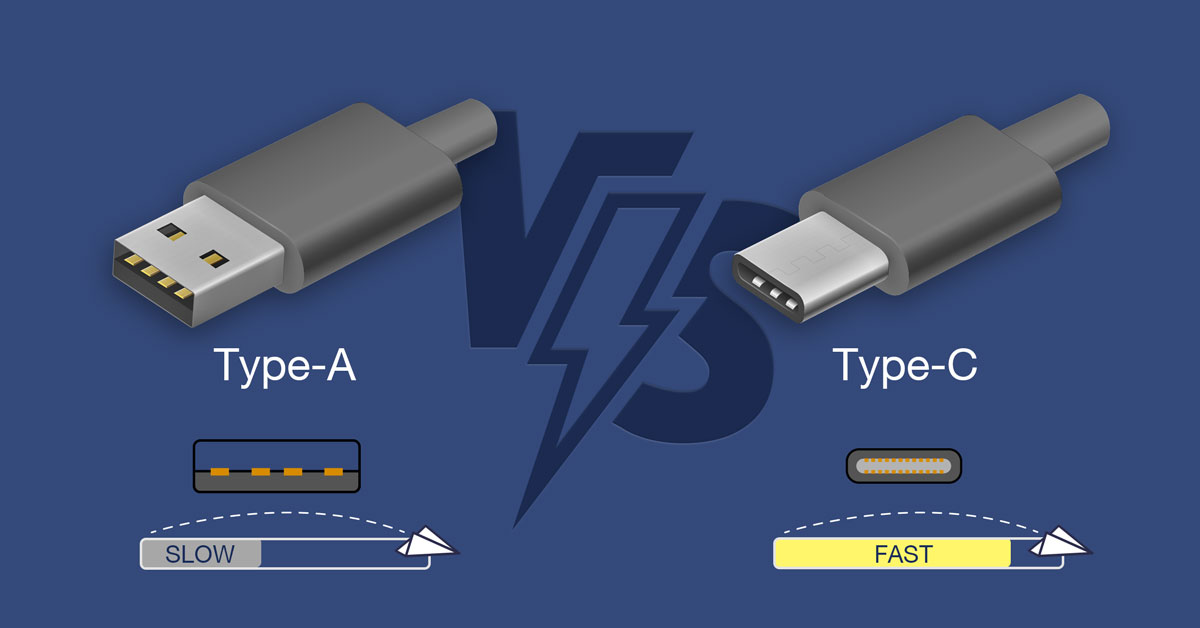
Typ-A- und Typ-C-Übertragungsschnittstellen haben unterschiedliche Eigenschaften. Optisch sind die Unterschiede deutlich erkennbar: Der Typ-A-Anschluss ist breiter, der Typ-C-Anschluss flacher und kleiner. Außerdem unterstützen sie auch unterschiedliche Höchstgeschwindigkeiten: Typ-A kann Geschwindigkeiten von bis zu 1000 MB/s (oder 10 Gbit/s) verarbeiten, während Typ-C diesen Wert überschreiten kann. Mit anderen Worten: Wenn man die theoretischen Höchstgeschwindigkeiten betrachtet, bieten USB-Sticks mit Typ-C-Anschluss in der Regel höhere Übertragungsraten.
Die tatsächliche Datenübertragungsgeschwindigkeit hängt jedoch sowohl vom USB-Stick als auch von dem Gerät ab, an das er angeschlossen ist. So können Laptops neben ihren Typ-C-Anschlüssen Geschwindigkeitsangaben von 10 Gbit/s oder 20 Gbit/s aufweisen. Das bedeutet, dass die tatsächliche Übertragungsgeschwindigkeit von der maximalen Geschwindigkeit abhängt, die vom Gerät unterstützt wird, selbst wenn beide Anschlüsse Typ-C sind. Und wenn Sie einen Adapter verwenden, um einen Typ-A-Anschluss in einen Typ-C-Anschluss umzuwandeln, wirkt sich auch die Geschwindigkeit des Adapters auf die Leistung aus.
Zusammenfassend lässt sich sagen, dass das USB-Flash-Laufwerk, der Adapter und der Übertragungsanschluss des angeschlossenen Geräts alle eine entscheidende Rolle bei der Bestimmung der endgültigen Datenübertragungsgeschwindigkeit spielen. Deshalb ist es wichtig, die Spezifikationen der einzelnen Geräte zu berücksichtigen, um die beste Übertragungsleistung zu gewährleisten
Dein USB flash drive benutzen

Wenn Sie das USB-Flash-Laufwerk in Betrieb nehmen, stoßen Sie im Benutzerhandbuch oder im Befehlsfenster Ihres Computers vielleicht auf den Begriff „formatieren“. Formatieren kann zwei Dinge bedeuten:
- Partitionieren: Aufteilung des Laufwerks in einen oder mehrere Abschnitte, um unterschiedliche Dateisysteme zu erstellen, die die Datenverwaltung und den Zugriff durch Computer erleichtern.
- Reorganisieren: Vollständiges Löschen des Laufwerks, um neu anzufangen. Dies kann nützlich sein, wenn Sie eine Dateibeschädigung vermuten und das ursprüngliche Volume neu erstellt werden muss.
Als nächstes ist es wichtig zu verstehen, was ein „Dateisystem“ ist. Im Grunde handelt es sich dabei um die Art und Weise, wie Ihr Laufwerk die darauf befindlichen Dateiformate einheitlich verwaltet. Hier sind die wichtigsten Dateiformate:
- FAT32: Dieses Format ist mit Mac®-, Windows®- und Linux®-Betriebssystemen sowie mit Spielkonsolen und den meisten USB-fähigen Geräten kompatibel und daher eine beliebte Wahl. Es hat jedoch einige Nachteile, darunter eingeschränkte Sicherheit und eine maximale Dateigrößenbeschränkung von 4 GB.
- exFAT: Dieses Dateiformat hat im Wesentlichen keine Größenbeschränkung und wird daher häufig mit den meisten Windows®- und Mac®-Betriebssystemen verwendet. Wenn Sie jedoch ein älteres Betriebssystem verwenden, müssen Sie es möglicherweise aktualisieren, um Festplatten, die mit exFAT formatiert sind, korrekt lesen und beschreiben zu können.
- NTFS: Dies ist das Standardformat für Microsoft Windows®-Installationen. Es unterstützt viel größere Dateigrößen, ist aber unter macOS® X schreibgeschützt, es sei denn, Sie installieren ein NTFS-Lese-/Schreibprogramm eines Drittanbieters..
Hier ist ein schneller Vergleich:
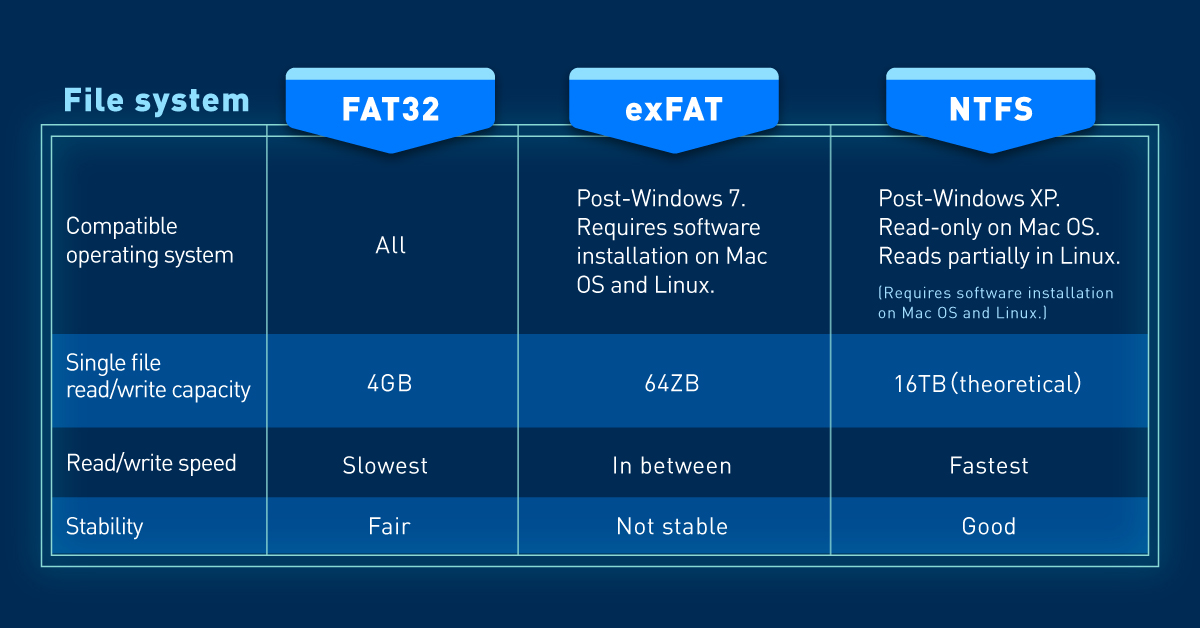
Wenn Sie nun besser verstehen, was die Formatierung beinhaltet, können Sie sie in zwei verschiedene Arten einteilen:
- Quick-Level-Formatierung: Dies ist der gebräuchlichste Vorgang, bei dem in der Regel in weniger als 10 Sekunden lokaler Festplattenspeicherplatz freigemacht wird.
- Low-Level-Formatierung: Dieser zeitaufwändigere Vorgang löscht alle Daten auf dem gesamten Festplattenspeicher.
Die einzige Situation, in der eine Formatierung erforderlich ist, ist die Verwendung eines neu erworbenen USB-Flash-Laufwerks, das der Computer nicht lesen kann. In solchen Fällen macht die Formatierung das Dateisystem des USB-Sticks wieder erkennbar. Im Laufe der Zeit kann der Speicherplatz auf einer Festplatte beschädigt werden, und durch die Formatierung kann das USB-Laufwerk auf seine Werkseinstellungen zurückgesetzt und der Speicherplatz neu organisiert werden. Dies birgt jedoch das Risiko eines Datenverlusts. Wenn Sie wichtige Dateien haben, sollten Sie unbedingt eine Routine für die regelmäßige Erstellung von Sicherungskopien entwickeln. Andernfalls müssen Sie vielleicht auf eine wundersame Datenrettung hoffen.!
Heute haben wir eine Reihe von Themen behandelt, von der Auswahl eines USB-Flash-Laufwerks bis zum Verständnis seiner Verwendung. Wir haben Einblicke in die Spezifikationen und die Formatierung gegeben und dabei die ständigen Fortschritte in der USB-Flash-Laufwerkstechnologie hervorgehoben. Diese Geräte sind jetzt in kompakten Größen und ohne Kabel erhältlich und werden oft als Alternative zu tragbaren SSDs angesehen. Bedenken Sie jedoch, dass tragbare SSDs aufgrund der fortschrittlicheren Technologie in Bezug auf Kapazität und Geschwindigkeit immer noch besser sind als USB-Flash-Laufwerke. Je nach Bedarf haben beide Optionen ihre eigene Benutzergruppe.
TEAMGROUP bietet eine breite Palette von USB-Flash-Laufwerken an, die für verschiedene Nutzungsszenarien geeignet sind. Der folgende Leitfaden hilft Ihnen dabei, den USB-Stick zu finden, der Ihren Anforderungen und Erwartungen entspricht.
Bis zum nächsten Mal. Auf Wiedersehen!
Typ-A + Typ-C USB-Flash-Laufwerk mit zwei Anschlüssen. Hochgeschwindigkeitsmodell
TEAMGROUP X1 MAX USB 3.2 Gen2 FLASH DRIVE

Typ-A + Typ-C USB-Flash-Laufwerk mit zwei Anschlüssen. Grundmodell
TEAMGROUP X1 USB 3.2 Gen2 FLASH DRIVE

Anwendungsmodell für Elektrofahrzeuge
TEAMGROUP Model T USB 3.2 Gen1 FLASH DRIVE (BLACK)

Umweltfreundliches Modell
TEAMGROUP C175 ECO USB 3.2 Gen1 FLASH DRIVE

Hochgeschwindigkeits-USB-Typ-A-Modell
TEAMGROUP C212 Extreme Speed USB 3.2 Gen2 FLASH DRIVE

Adapter
TEAMGROUP ON-THE-GO USB 3.2 Type-C to Type-A Female Adapter

Verwandter Blog
1
9
05.Mar.2025
Gaming-PC vs. Konsole: Was ist besser?
12.Dec.2024












